Es kann vorkommen, dass beim Versuch, World of Warcraft auf einem Windows 10-Rechner zu starten, der Fehlercode WOW51900309 angezeigt wird. Dies tritt häufig beim Betatest des Classic-Modus auf, kann aber auch durch Netzwerkprobleme oder andere Ursachen ausgelöst werden. Diese Anleitung bietet effektive Lösungsansätze, um den WOW-Fehler 51900309 zu beheben.
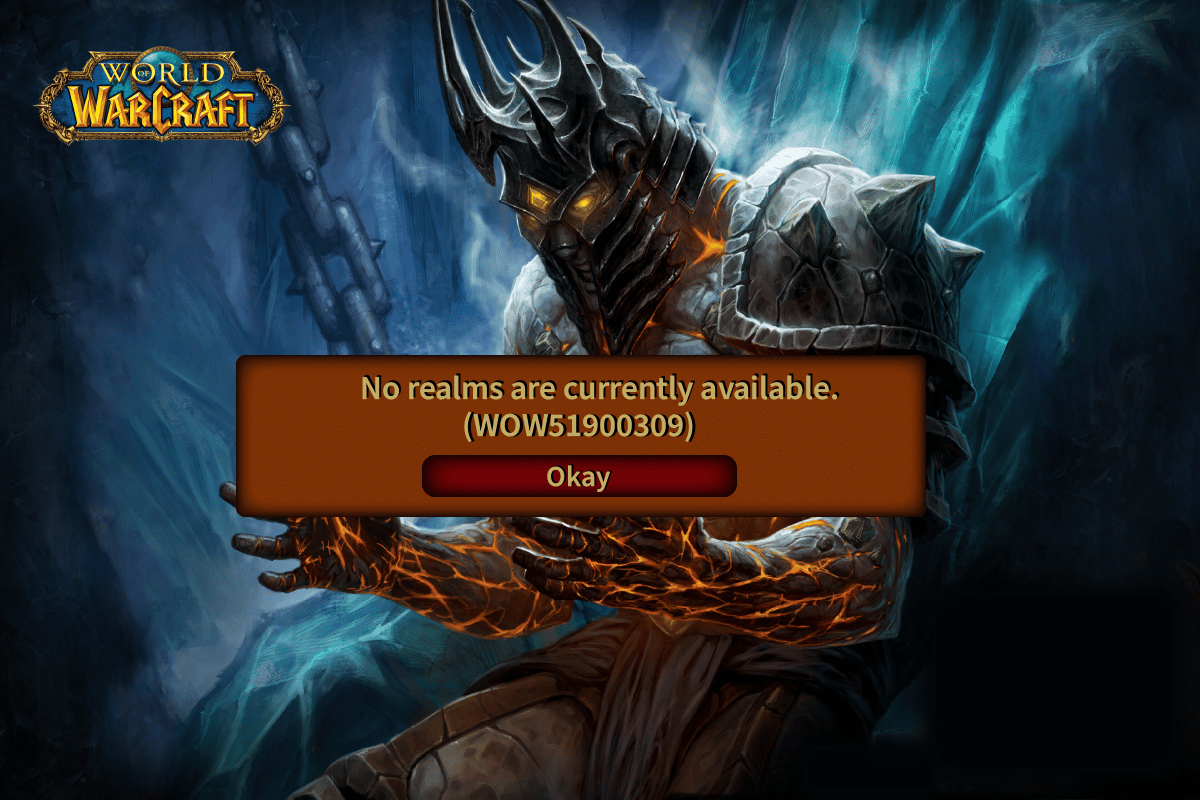
Ursachen für den WOW51900309-Fehler
Es gibt verschiedene Gründe, die zu diesem Fehlercode führen können. Einige der häufigsten sind:
- Fehlende Administratorrechte für Battle.net.
- Beschädigte Spieldaten im Installationsverzeichnis.
- Unzureichende Bearbeitungsberechtigungen.
- Antivirensoftware, die Spielkomponenten blockiert.
- Windows Defender Firewall blockiert das Spiel.
- Veraltetes Betriebssystem oder PC-Treiber.
Im Folgenden werden verschiedene Methoden zur Fehlerbehebung vorgestellt. Befolgen Sie diese, um den WOW-Fehlercode 51900309 zu beheben und zukünftige Probleme zu vermeiden.
Methode 1: Grundlegende Fehlerbehebungsschritte
Beginnen Sie mit diesen grundlegenden Schritten, um das Problem zu beheben:
1A. Neustart des PCs
Ein Neustart des Computers kann temporäre Störungen im Zusammenhang mit World of Warcraft beheben. Gehen Sie wie folgt vor:
- Öffnen Sie das Windows Power User-Menü mit der Tastenkombination Windows + X.
- Wählen Sie „Herunterfahren oder Abmelden“.
- Klicken Sie auf „Neustart“.
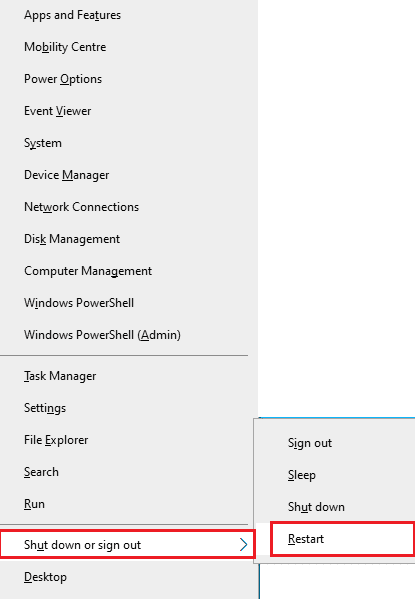
Testen Sie nach dem Neustart, ob das Spiel ohne Fehler startet.
1B. Überprüfung der Spielanforderungen
Stellen Sie sicher, dass Ihr PC die Mindestanforderungen für World of Warcraft erfüllt:
Mindestanforderungen:
- CPU: Intel Core i5-760 oder AMD FX-8100 oder besser
- RAM: 4 GB (8 GB für integrierte Grafik wie Intel HD Graphics)
- Betriebssystem: Windows 7/8/10 64-Bit
- Grafikkarte: NVIDIA GeForce GTX 560 2GB, AMD Radeon HD 7850 2GB oder Intel HD Graphics 530 (45W)
- Pixel-Shader: 5.0
- Vertex-Shader: 5.0
- Speicherplatz: 70 GB
- Dedizierter Videospeicher: 2 GB
Empfohlene Anforderungen:
- CPU: Intel Core i7-4770 oder AMD FX-8310 oder besser
- RAM: 8 GB
- Betriebssystem: Windows 10 64-Bit
- Grafikkarte: NVIDIA GeForce GTX 960 oder AMD Radeon R9 280 oder besser
- Pixel-Shader: 5.1
- Vertex-Shader: 5.1
- Speicherplatz: 70 GB
- Dedizierter Videospeicher: 4 GB
1C. Sicherstellung einer stabilen Netzwerkverbindung
Eine instabile Internetverbindung kann den Fehler WOW51900309 verursachen. Hindernisse zwischen Router und PC können das WLAN-Signal beeinträchtigen. Führen Sie einen Geschwindigkeitstest durch, um Ihre Verbindung zu überprüfen.

Beachten Sie Folgendes:
- Überprüfen Sie die Signalstärke des Netzwerks und entfernen Sie Hindernisse bei schwachem Signal.
- Vermeiden Sie zu viele Geräte im selben Netzwerk.
- Verwenden Sie vom Internetanbieter verifizierte Router/Modems.
- Tauschen Sie beschädigte Kabel aus.
- Stellen Sie sicher, dass die Kabel zwischen Modem, Router und Wand stabil sind.
Bei Problemen mit der Internetverbindung, konsultieren Sie Anleitungen zur Fehlerbehebung bei Netzwerkproblemen unter Windows 10.
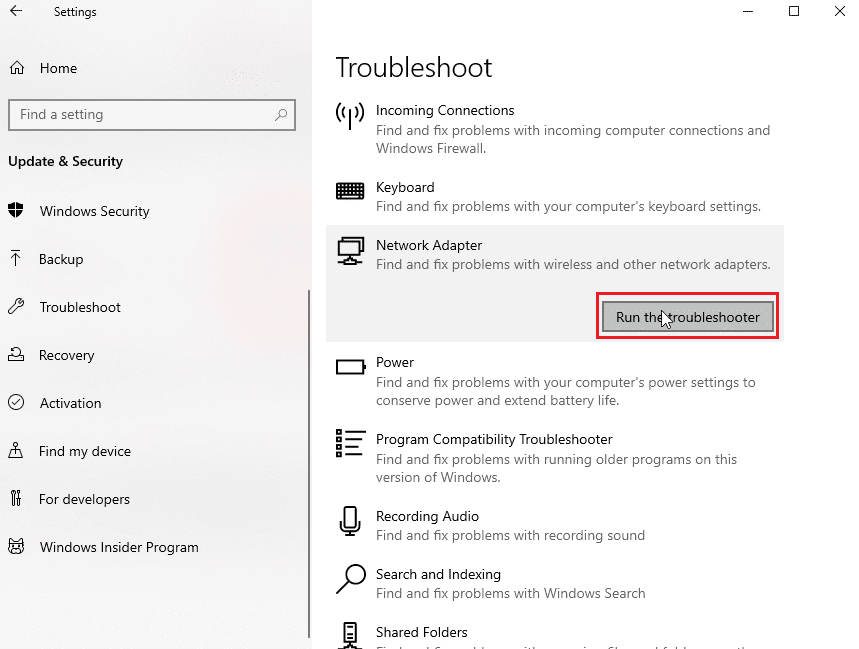
1D. Schließen von Hintergrundaufgaben
Das Schließen von Hintergrundanwendungen kann den WOW-Fehler 51900309 beheben. Beenden Sie unnötige Hintergrundprozesse wie in Anleitungen beschrieben, um das Problem zu beheben.
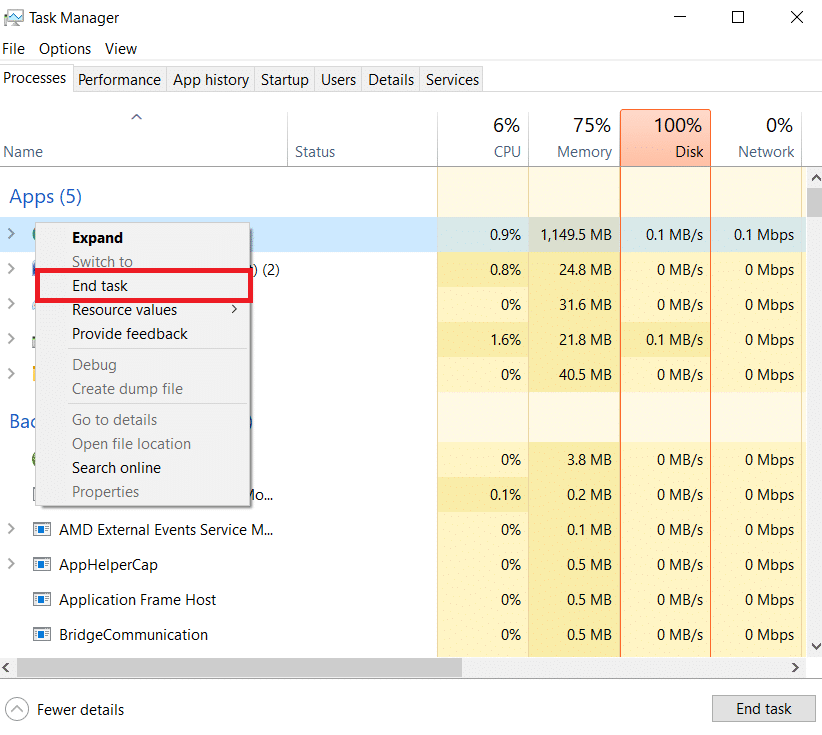
Überprüfen Sie nach dem Schließen der Hintergrundprozesse, ob der Fehler behoben wurde.
1E. Ausführung von System File Checker und DISM
Fehlende oder beschädigte Dateien können zu WOW51900309 führen. Reparaturwerkzeuge wie der System File Checker (SFC) und Deployment Image Servicing and Management (DISM) können diese Probleme beheben. Folgen Sie Anleitungen zur Reparatur von Systemdateien unter Windows 10, um beschädigte Dateien zu reparieren.
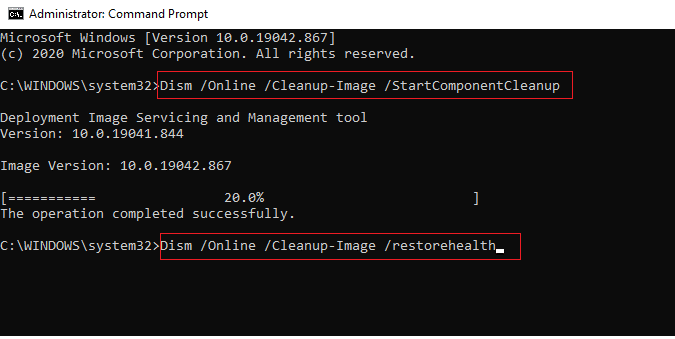
1F. Durchführung einer Datenträgerbereinigung
Die Freigabe von Speicherplatz kann helfen, den WOW-Fehlercode 51900309 zu beheben. Verwenden Sie Anleitungen zur Freigabe von Speicherplatz unter Windows, um unnötige Dateien zu löschen.
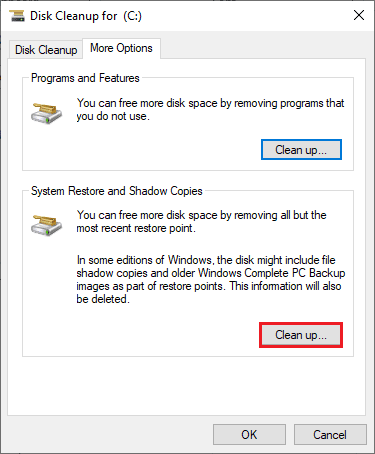
1G. Aktualisierung von Windows
Die Aktualisierung des Betriebssystems kann ebenfalls Fehler im Spiel beheben. Stellen Sie sicher, dass Sie die neuesten Windows 10-Updates installieren.

Prüfen Sie nach der Aktualisierung von Windows, ob der Fehler behoben wurde.
1H. Aktualisierung der Grafiktreiber
Da World of Warcraft grafikintensiv ist, sind aktuelle Grafiktreiber wichtig. Aktualisieren Sie diese auf die neuesten Versionen von den offiziellen Webseiten der Hersteller oder manuell.
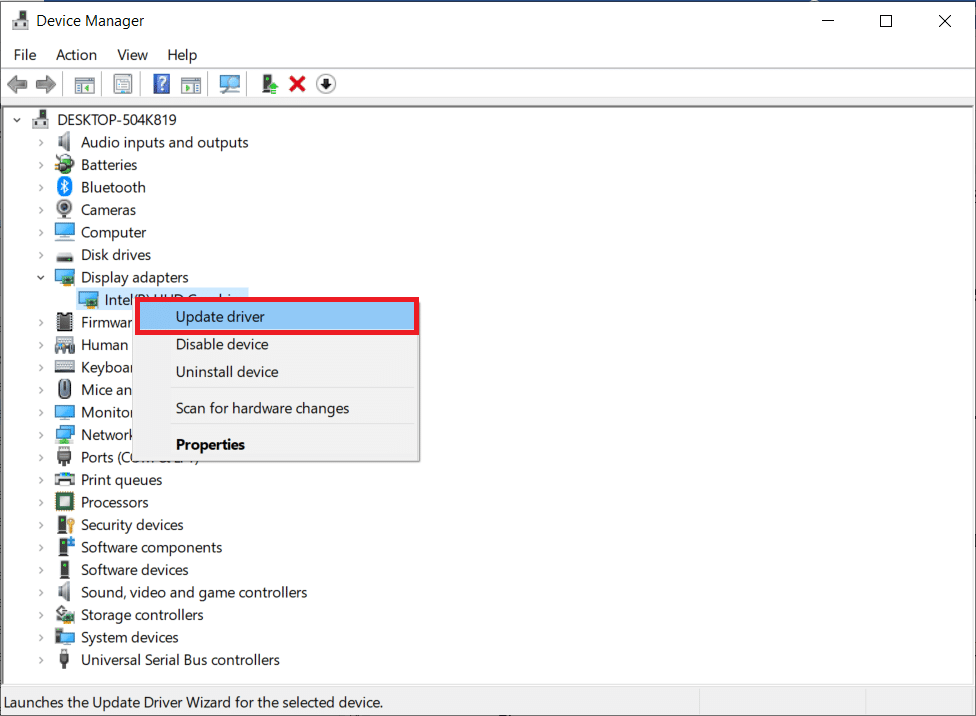
Folgen Sie Anleitungen zur Aktualisierung von Grafiktreibern unter Windows 10.
1I. Zurücksetzen der GPU-Treiber
Manchmal kann die aktuelle Version der GPU-Treiber den Fehler verursachen. Rollen Sie die Treiber auf eine vorherige Version zurück. Verwenden Sie dazu Anleitungen zum Zurücksetzen von Treibern unter Windows 10.
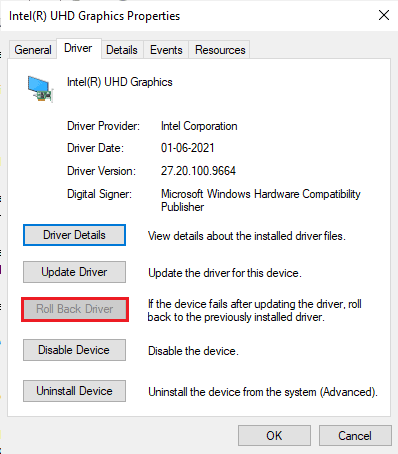
1J. Neuinstallation der Grafiktreiber
Wenn die Aktualisierung oder das Zurücksetzen der Treiber nicht hilft, installieren Sie die Grafiktreiber neu, um Inkompatibilitätsprobleme zu beheben. Verwenden Sie eine Anleitung zur Deinstallation und Neuinstallation von Treibern unter Windows 10.

Überprüfen Sie nach der Neuinstallation, ob das Spiel fehlerfrei läuft.
1K. Löschen des DNS-Cache
Das Löschen des DNS-Cache kann ebenfalls hilfreich sein:
- Öffnen Sie die Eingabeaufforderung als Administrator (Windows-Taste, „cmd“ eingeben, „Öffnen“ klicken).
- Geben Sie nacheinander die folgenden Befehle ein und bestätigen Sie mit der Eingabetaste:
- Starten Sie den PC neu, nachdem die Befehle ausgeführt wurden.
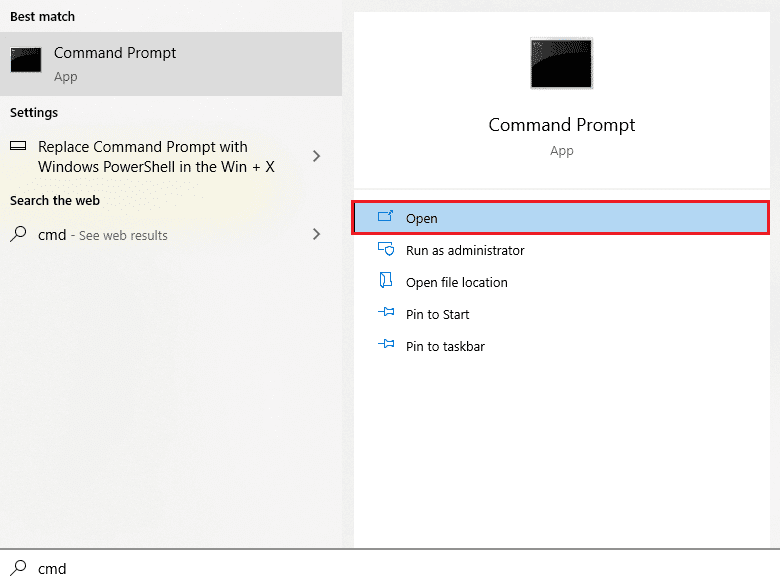
ipconfig/flushdns ipconfig/registerdns ipconfig/release ipconfig/renew netsh winsock reset
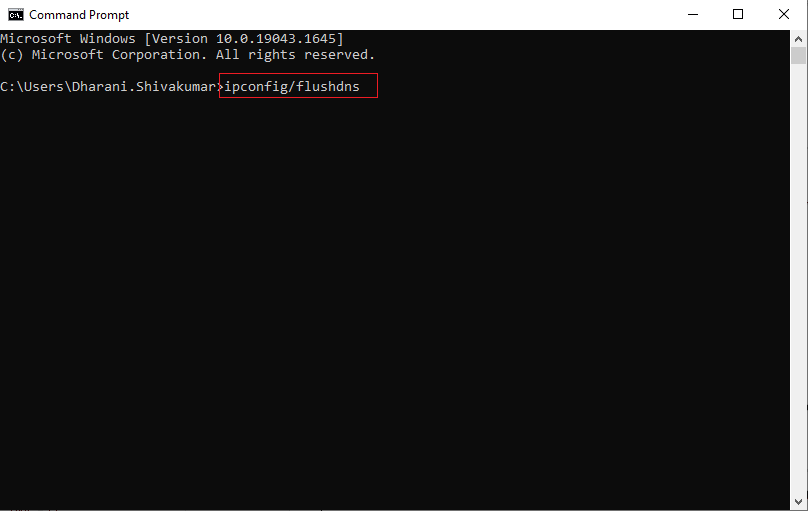
Methode 2: Ausführen von Battle.net als Administrator
Häufige Ursache für den Fehler ist das Fehlen von Administratorrechten. Um das Problem zu beheben, führen Sie die folgenden Schritte aus:
- Klicken Sie mit der rechten Maustaste auf die World of Warcraft-Verknüpfung auf dem Desktop oder im Installationsverzeichnis.
- Wählen Sie „Eigenschaften“.
- Wechseln Sie zur Registerkarte „Kompatibilität“ und aktivieren Sie „Dieses Programm als Administrator ausführen“.
- Klicken Sie auf „Übernehmen“ > „OK“, um die Änderungen zu speichern.
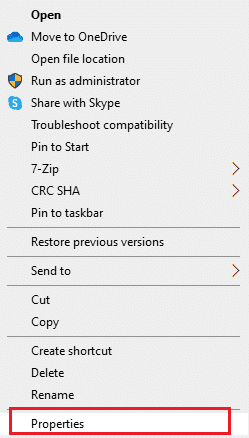
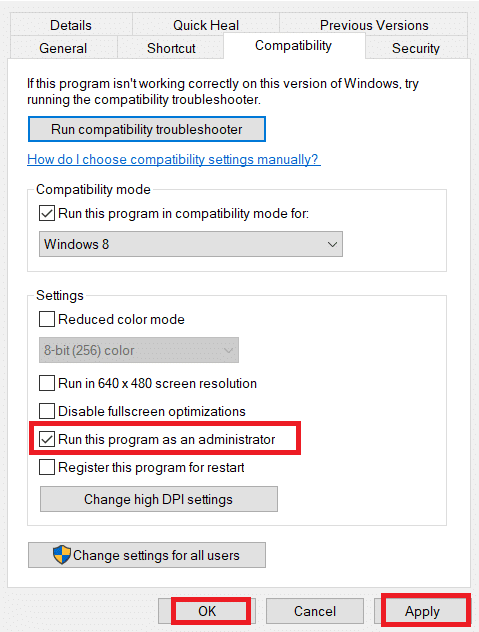
Methode 3: Umbenennen der Cache-, Interface- und WTF-Ordner
Beschädigte Spieldateien in den Cache-, Interface- und WTF-Ordnern können den Fehler verursachen. Benennen Sie diese Ordner um und überprüfen Sie, ob das Problem behoben ist.
- Schließen Sie alle Hintergrundprozesse (wie in Methode 1 beschrieben) und öffnen Sie den Datei-Explorer (Windows + E).
- Navigieren Sie zum Installationsverzeichnis von World of Warcraft:
C:\Programme (x86)\World of Warcraft. - Suchen Sie die Ordner „Cache“, „Interface“ und „WTF“, klicken Sie mit der rechten Maustaste darauf und wählen Sie „Umbenennen“.
- Benennen Sie die Ordner in „Cacheold“, „Interfaceold“ und „WTFold“ um.
- Starten Sie das Spiel neu.
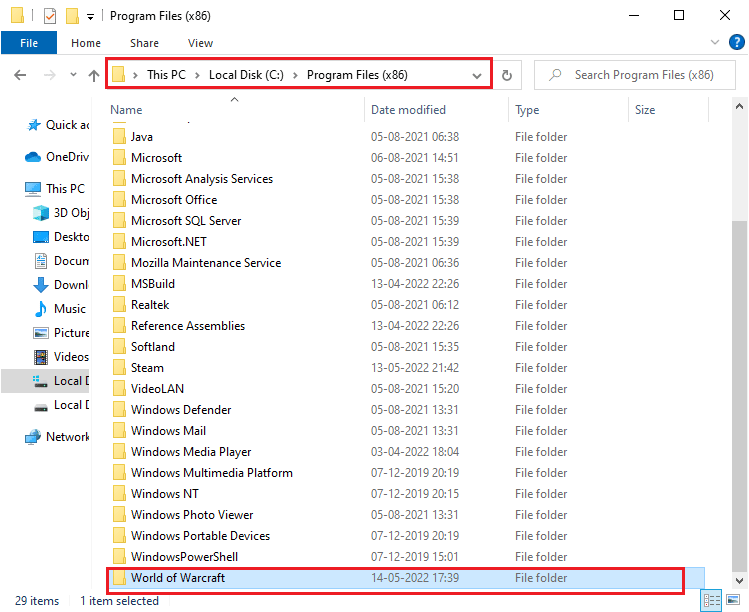
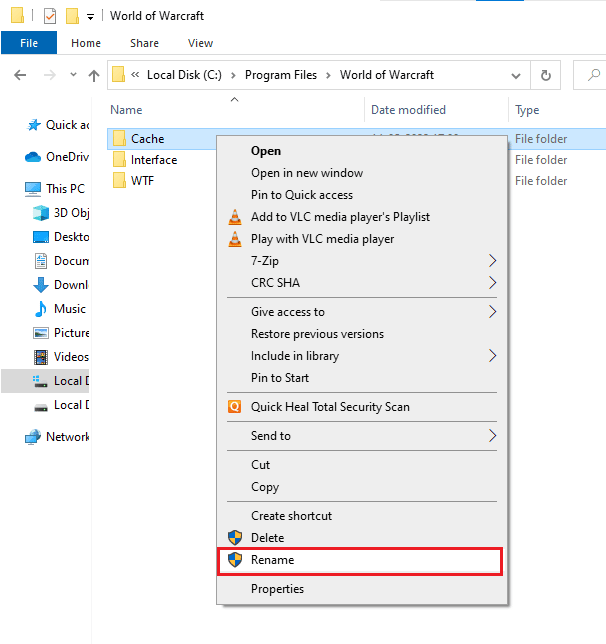
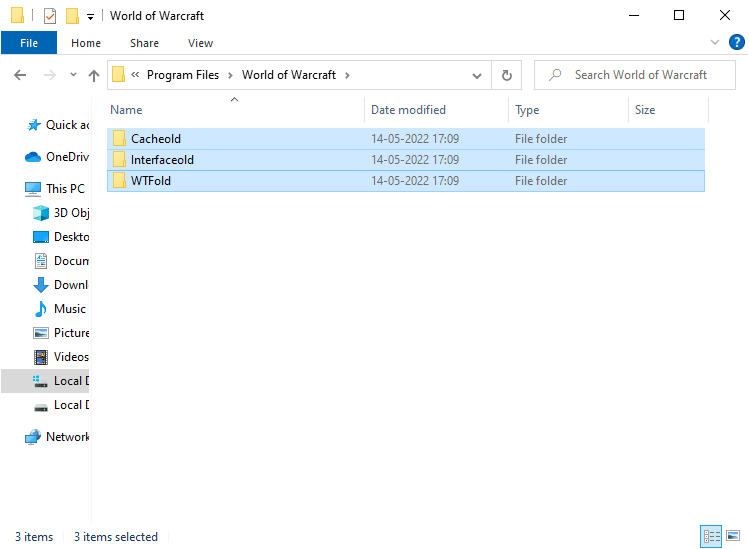
Methode 4: Löschen des WOW-Cache-Ordners
Das Löschen des Cache-Ordners kann bei diesem Problem helfen:
- Navigieren Sie zum World of Warcraft-Ordner.
- Klicken Sie mit der rechten Maustaste auf den Cache-Ordner und wählen Sie „Löschen“.
- Überprüfen Sie, ob der Fehler behoben wurde.
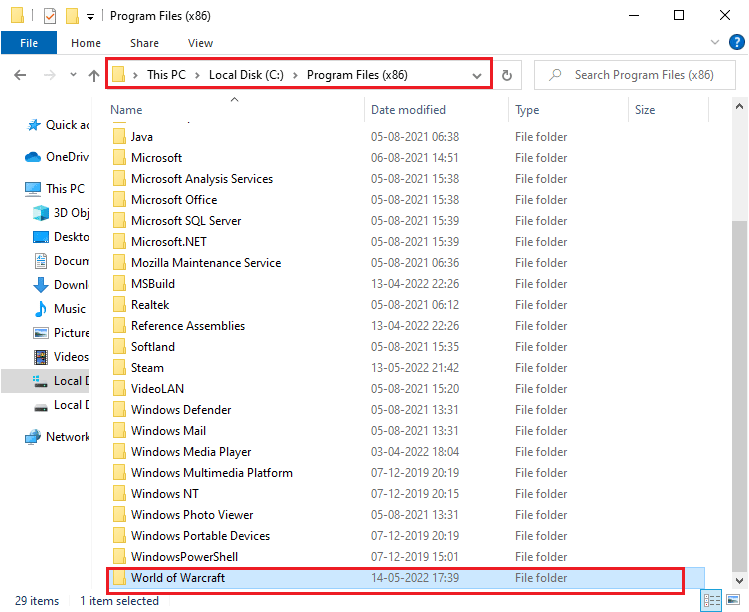
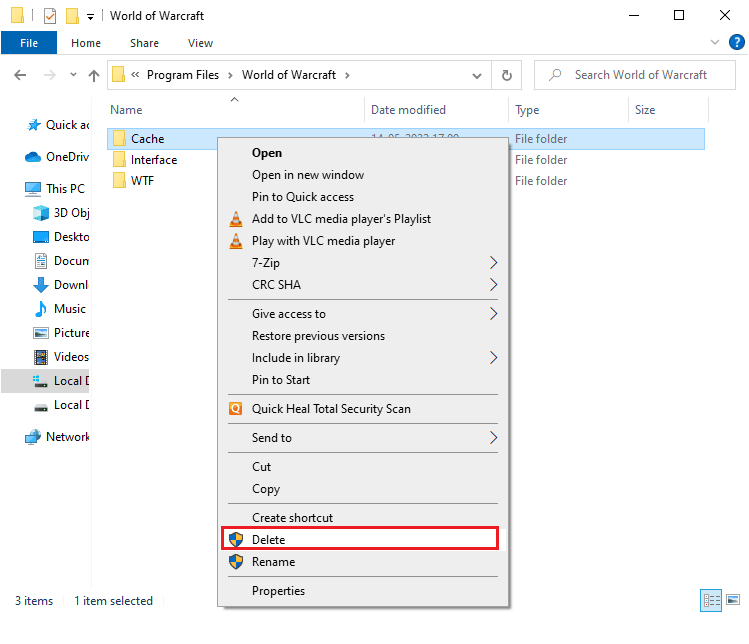
Methode 5: Ändern des Schreibgeschützt-Attributs
Falsche Attribute in den Benutzerkontensteuerungseinstellungen (UAC) können ebenfalls Probleme verursachen. Ändern Sie das Schreibgeschützt-Attribut der Wow.exe-Datei:
- Navigieren Sie im Datei-Explorer zum World of Warcraft-Ordner.
- Klicken Sie mit der rechten Maustaste auf die „Wow.exe“-Datei und wählen Sie „Eigenschaften“.
- Deaktivieren Sie auf der Registerkarte „Allgemein“ das Kontrollkästchen „Schreibgeschützt“ unter dem Abschnitt „Attribute“.
- Klicken Sie auf „Übernehmen“ > „OK“.
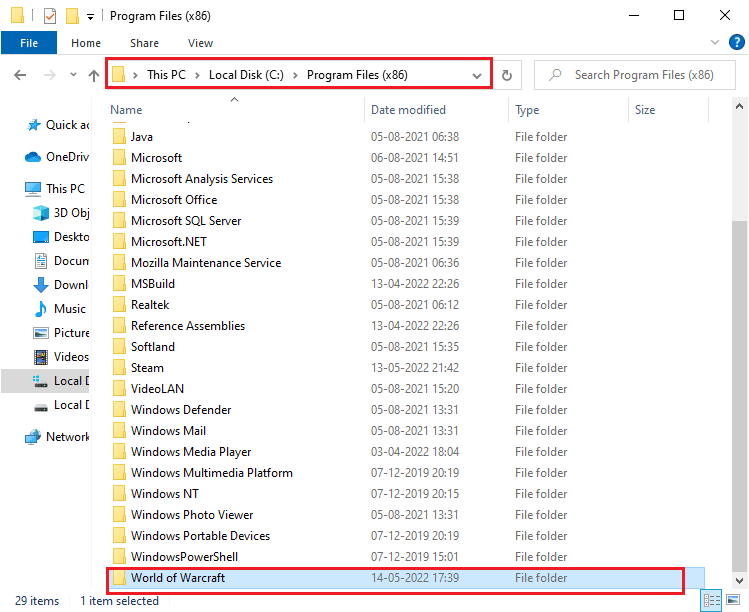
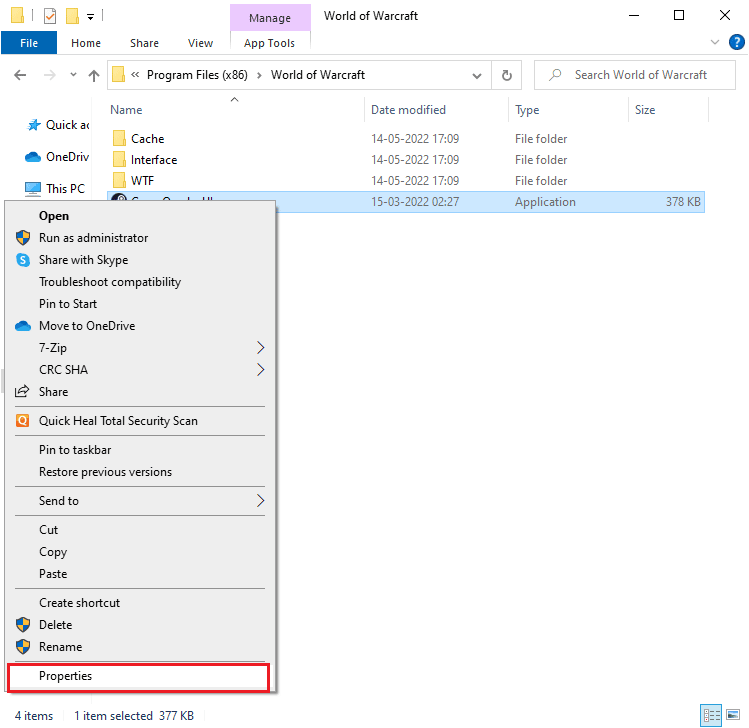
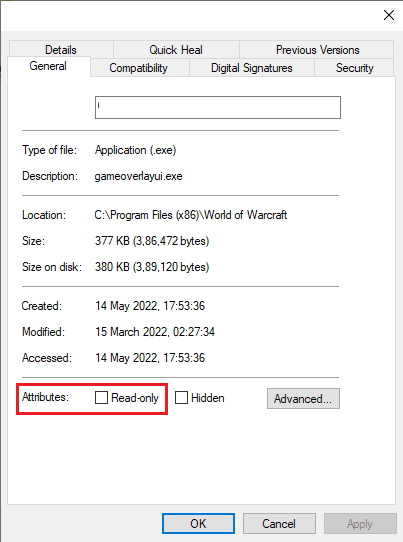
Methode 6: Ausführung des Blizzard Repair Tools
Wenn beschädigte Spieldateien das Problem verursachen, verwenden Sie das integrierte Reparaturtool:
- Führen Sie die Wow.exe-Datei mit Administratorrechten aus (siehe Methode 5).
- Bestätigen Sie die Benutzerkontensteuerung mit „Ja“.
- Wechseln Sie im Battle.net-Fenster zur Registerkarte „Spiele“ und wählen Sie „World of Warcraft“.
- Klicken Sie auf „Optionen“ und dann auf „Scannen & Reparieren“.
- Klicken Sie auf „Scan starten“ und warten Sie, bis der Vorgang abgeschlossen ist.
- Starten Sie das Spiel neu.
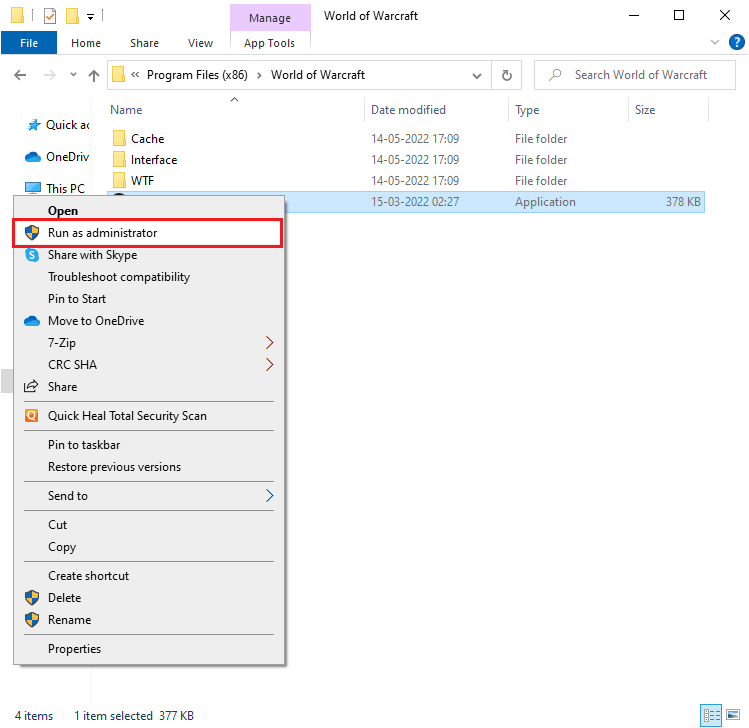
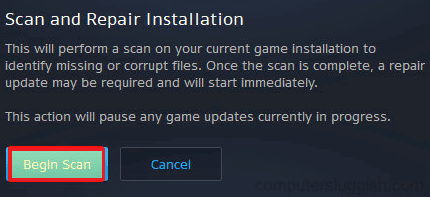
Methode 7: Ändern der Firewall-Einstellungen von Windows Defender
Eine überaktive Firewall kann die Verbindung des Spiels blockieren. Es gibt drei Optionen:
Option I: World of Warcraft zur Whitelist hinzufügen
Fügen Sie World of Warcraft zu den Ausnahmen der Windows Firewall hinzu, wie in entsprechenden Anleitungen beschrieben.

Option II: Firewall deaktivieren (nicht empfohlen)
Deaktivieren Sie vorübergehend die Windows Firewall, um zu testen, ob sie die Ursache des Problems ist (Anleitung zum Deaktivieren der Windows 10 Firewall).
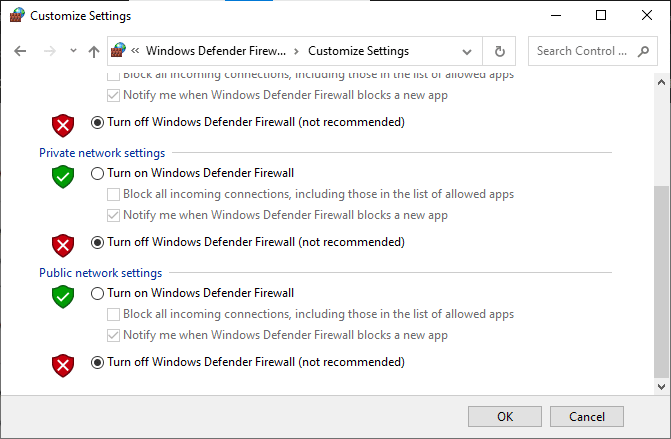
Option III: Erstellen einer neuen Firewall-Regel
- Öffnen Sie die „Windows Defender Firewall mit erweiterter Sicherheit“ (Windows-Taste, „Windows Defender Firewall mit erweiterter Sicherheit“ eingeben, „Öffnen“ klicken).
- Klicken Sie im linken Bereich auf „Eingehende Regeln“.
- Klicken Sie im rechten Bereich auf „Neue Regel…“.
- Wählen Sie „Programm“ und klicken Sie auf „Weiter >“.
- Klicken Sie auf „Durchsuchen…“, und wählen Sie die „Wow.exe“-Datei aus dem World of Warcraft Installationsverzeichnis (z.B. „C:\Programme (x86)\World of Warcraft“).
- Klicken Sie auf „Weiter >“.
- Wählen Sie „Verbindung zulassen“ und klicken Sie auf „Weiter >“.
- Stellen Sie sicher, dass „Domäne“, „Privat“ und „Öffentlich“ ausgewählt sind, und klicken Sie auf „Weiter >“.
- Geben Sie einen Namen für die Regel ein und klicken Sie auf „Fertig stellen“.
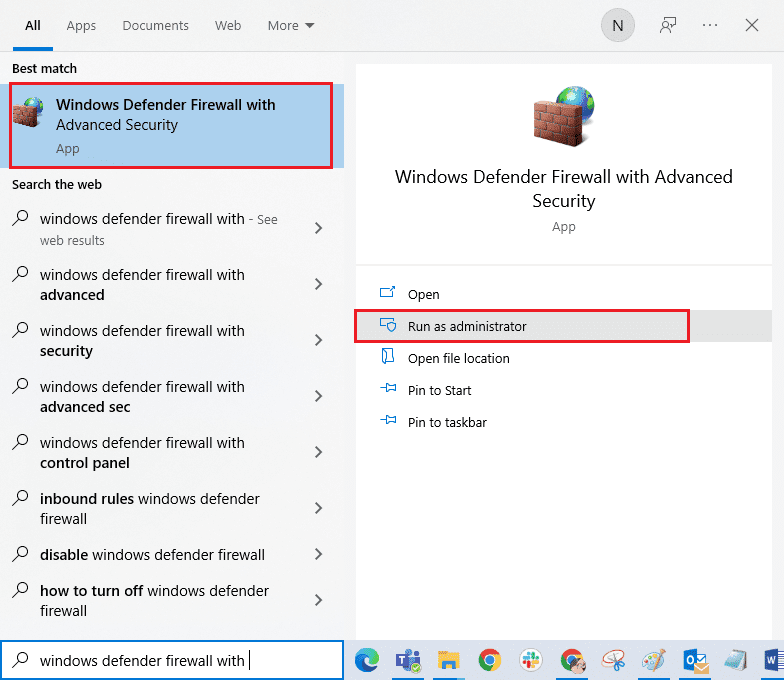
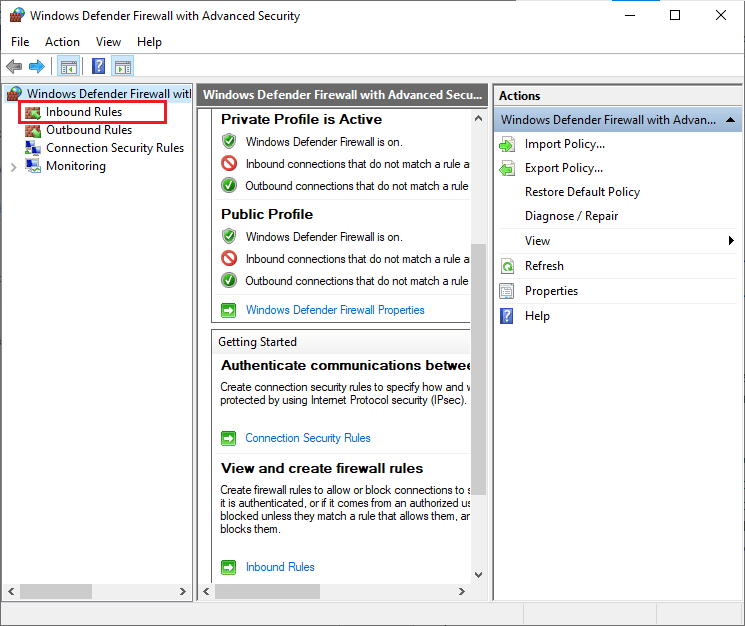
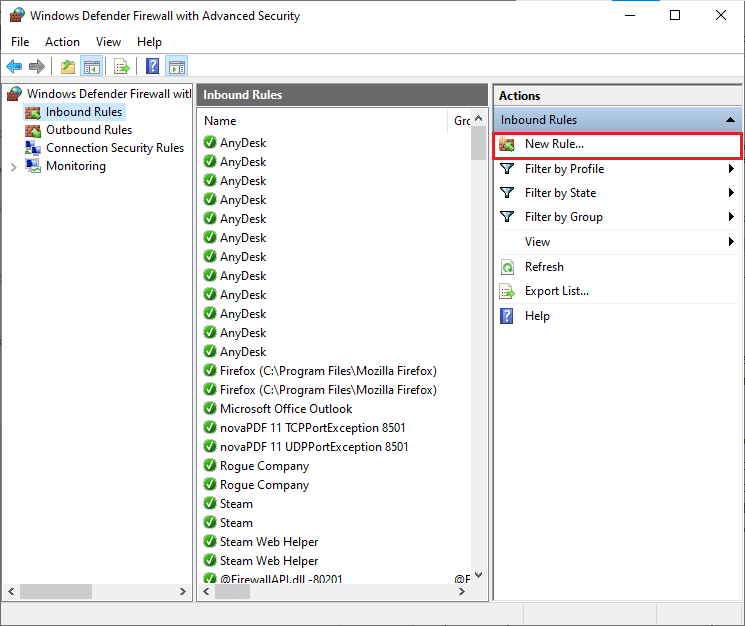
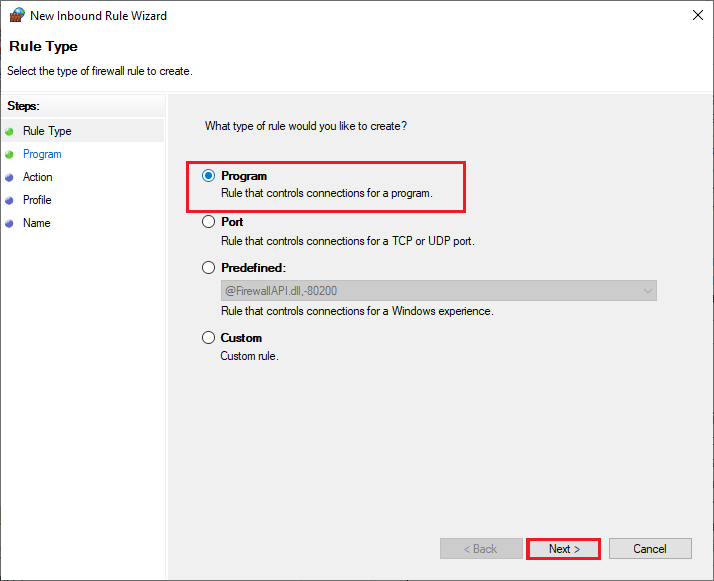
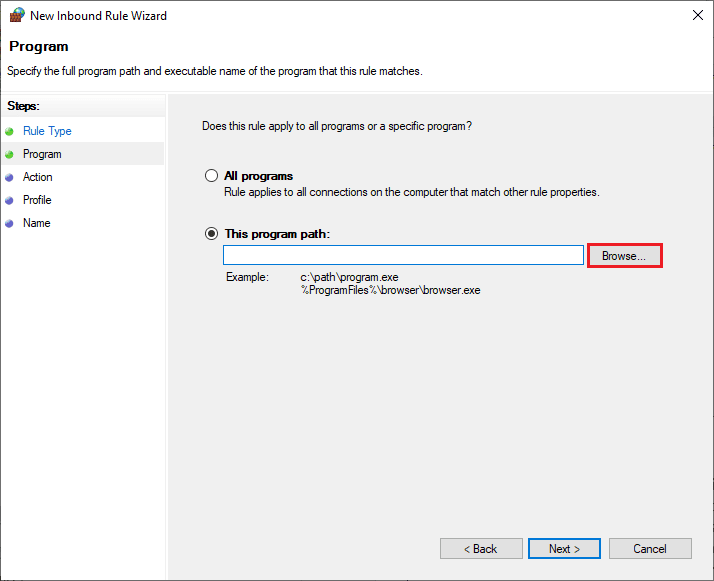
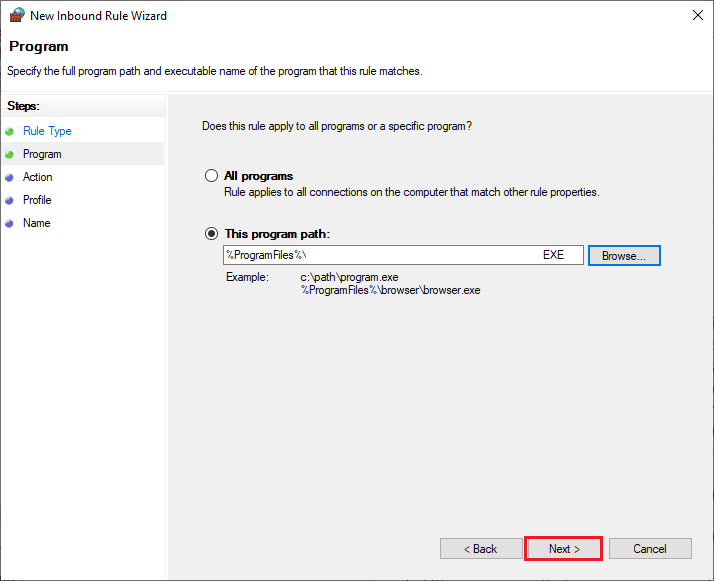
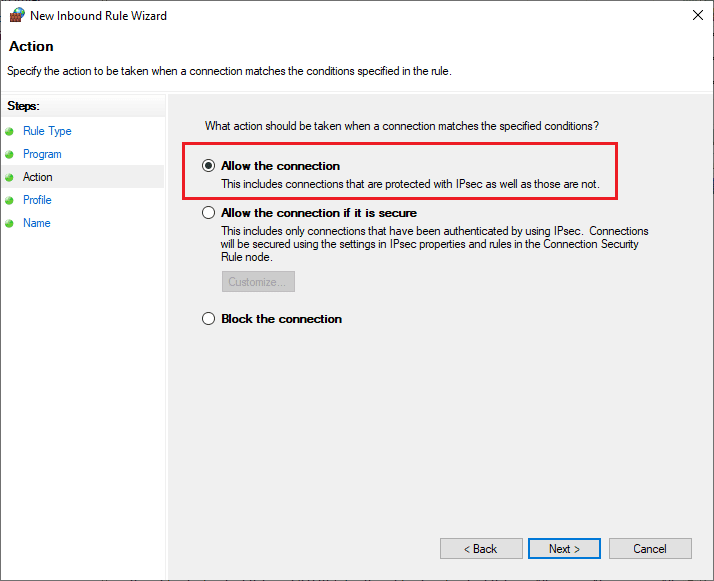
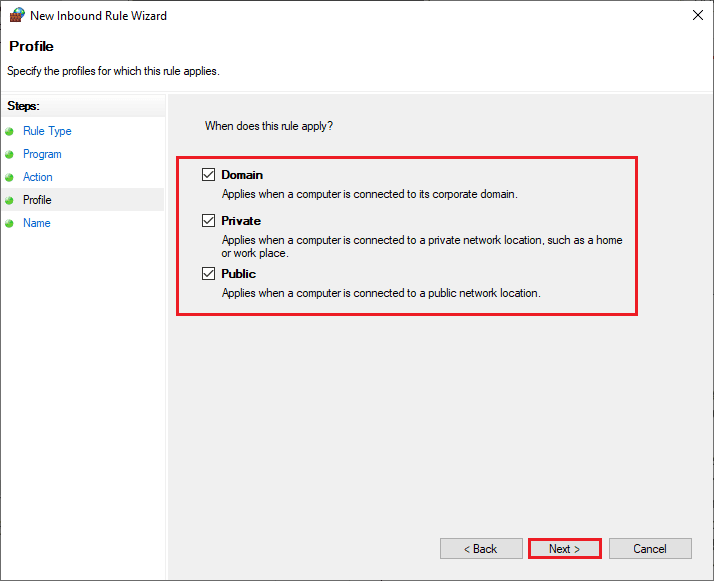
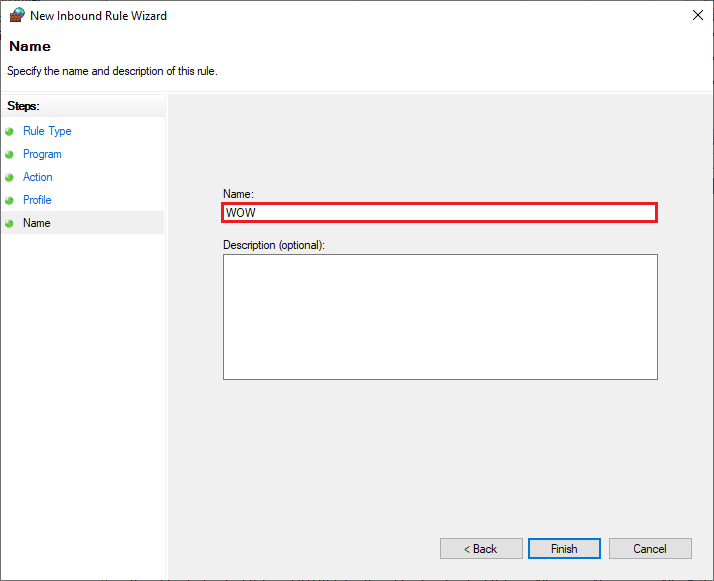
Methode 8: Deaktivierung des Antivirus (falls zutreffend)
Inkompatible Antivirenprogramme können den WOW51900309-Fehler verursachen. Deaktivieren Sie Ihre Antivirensoftware vorübergehend, um das Problem zu isolieren. (Anleitung zum vorübergehenden Deaktivieren von Antivirus unter Windows 10). Bei Erfolg, deinstallieren Sie die Antivirensoftware komplett (Anleitung zum Erzwingen der Deinstallation unter Windows 10).
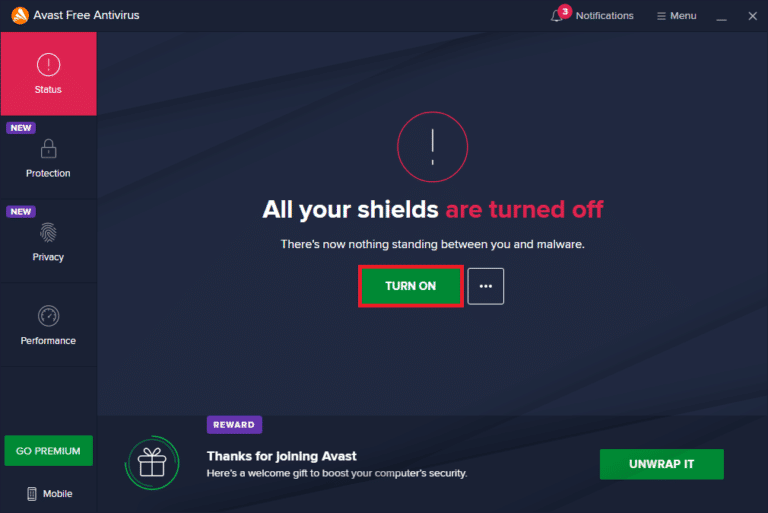
Methode 9: Neuinstallation von World of Warcraft
Wenn alle anderen Methoden scheitern, installieren Sie das Spiel neu:
- Öffnen Sie „Apps & Features“ (Windows-Taste, „Apps und Features“ eingeben, „Öffnen“ klicken).
- Suchen Sie World of Warcraft, klicken Sie darauf und wählen Sie „Deinstallieren“.
- Bestätigen Sie die Deinstallation.
- Besuchen Sie die offizielle Blizzard-Seite und laden Sie World of Warcraft herunter.
- Führen Sie die Setup-Datei aus und folgen Sie den Anweisungen auf dem Bildschirm.
- Starten Sie das Spiel neu.
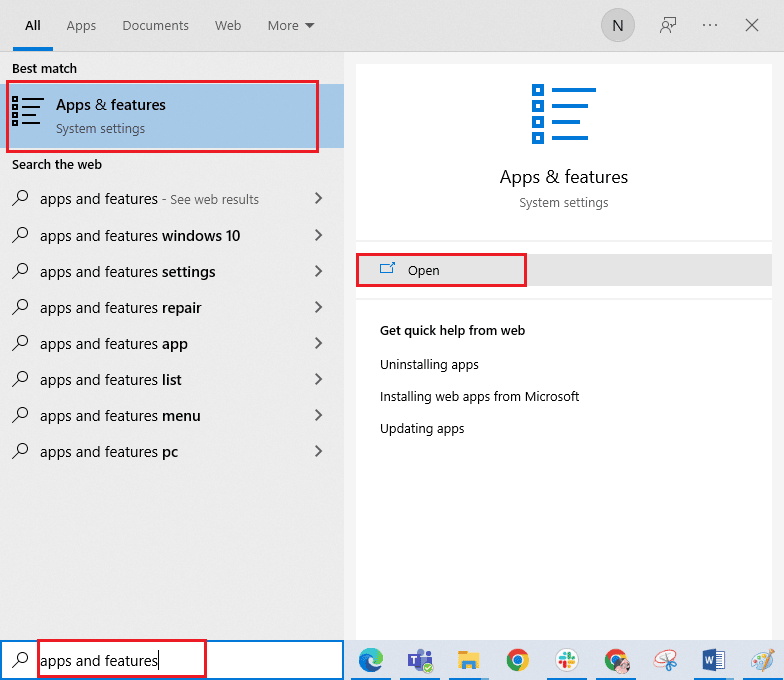
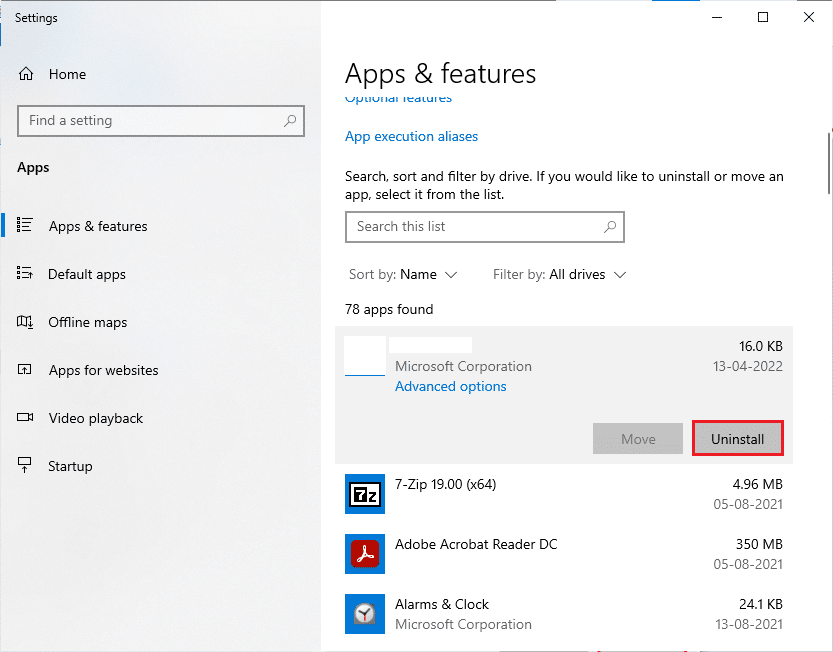
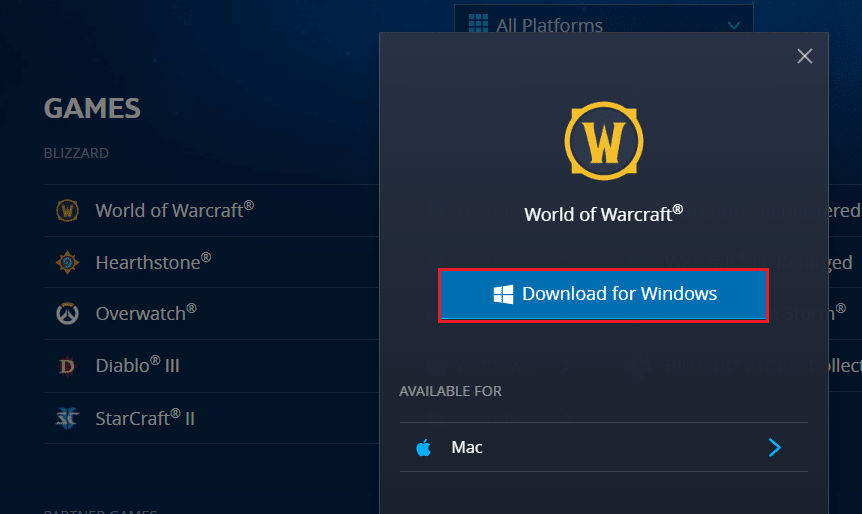
Diese Anleitung sollte Ihnen helfen, den WOW51900309-Fehler zu beheben. Teilen Sie uns mit, welche Methode bei Ihnen funktioniert hat. Bei Fragen oder Anregungen, hinterlassen Sie gerne einen Kommentar.